nội dung
Tải TikTok về máy tính đang là nhu cầu của nhiều người dùng muốn trải nghiệm video trên màn hình lớn, dễ dàng chỉnh sửa hoặc chia sẻ nội dung. Trong bài viết này, Hoàng Hà Mobile sẽ hướng dẫn chi tiết cách cài đặt TikTok trên cả Windows và Mac, giúp bạn sử dụng nền tảng giải trí phổ biến này một cách thuận tiện và hiệu quả hơn.
Tải TikTok về máy tính như thế nào?
TikTok hiện là nền tảng video ngắn thu hút hàng triệu người trên toàn cầu nhờ nội dung đa dạng, sáng tạo và liên tục được cập nhật. Mặc dù ứng dụng này được thiết kế chủ yếu dành cho điện thoại di động, nhiều người lại muốn sử dụng nó trên máy tính để có trải nghiệm tốt hơn, màn hình lớn hơn và thao tác dễ dàng hơn, đặc biệt với những ai thường xuyên chỉnh sửa video hoặc theo dõi nội dung trong thời gian dài.
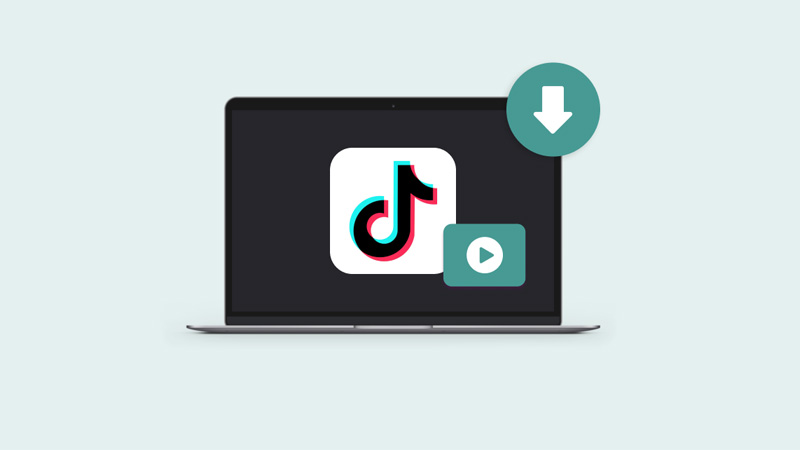
Vậy, tải và cài đặt TikTok về máy tính như thế nào? Có khá nhiều cách để sử dụng TikTok trên laptop hoặc PC. Người dùng có thể truy cập trực tiếp phiên bản web, nhưng để tận dụng tối đa các tính năng như đăng video, chỉnh sửa hồ sơ, tương tác bình luận hoặc xem livestream, việc cài đặt TikTok trên thiết bị Windows hoặc Mac là lựa chọn tối ưu hơn.
Hiện tại, TikTok đã có mặt trên Microsoft Store dành cho Windows 10 và 11, giúp người dùng cài đặt chỉ trong vài bước đơn giản. Với hệ điều hành macOS, tuy chưa có phiên bản chính thức, bạn vẫn có thể sử dụng TikTok thông qua các phần mềm giả lập Android như BlueStacks, NoxPlayer hoặc sử dụng trình duyệt tích hợp ứng dụng. Những giải pháp này đều mang lại trải nghiệm gần giống như trên smartphone, thậm chí linh hoạt hơn trong một số tình huống.
Các cách tải Tiktok về máy tính chi tiết
Dưới đây là các cách tải TikTok dành cho cả Windows và Mac, giúp bạn dễ dàng cài đặt và sử dụng ứng dụng trên thiết bị của mình. Tùy theo hệ điều hành, bạn có thể chọn phương pháp phù hợp nhất để trải nghiệm TikTok mượt mà và đầy đủ tính năng.
Microsoft Store (Windows 10/11)
Nếu bạn đang sử dụng hệ điều hành Windows 10 hoặc 11, thì việc cài đặt TikTok cực kỳ đơn giản thông qua Microsoft Store – kho ứng dụng chính thức được tích hợp sẵn trên máy tính. Dưới đây là các bước thực hiện cụ thể, giúp bạn nhanh chóng đưa TikTok về thiết bị của mình chỉ trong vài phút:
Bước 1: Truy cập vào menu Start ở góc dưới bên trái màn hình. Tại đây, bạn gõ từ khóa Microsoft Store vào ô tìm kiếm. Khi biểu tượng của ứng dụng hiện ra, bạn nhấn chuột trái để mở.
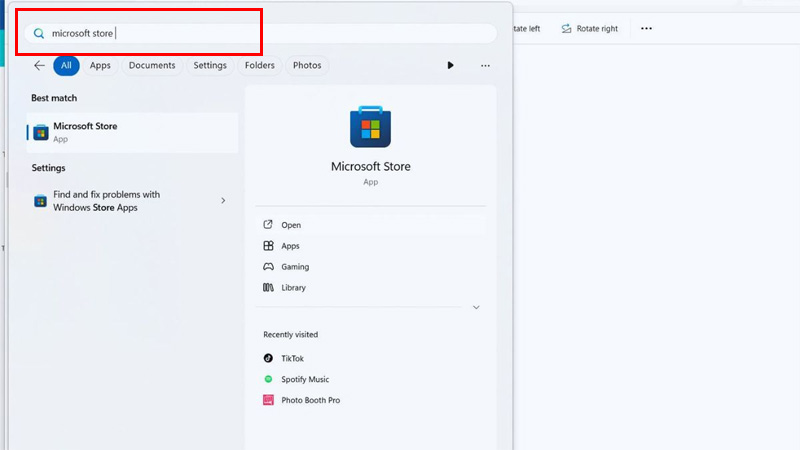
Bước 2: Sau khi giao diện cửa hàng hiện lên, bạn tiếp tục nhập từ khóa TikTok vào thanh tìm kiếm phía trên. Khi kết quả hiện ra, hãy chọn đúng ứng dụng TikTok chính thức có biểu tượng quen thuộc để đảm bảo cài đặt phiên bản chuẩn.
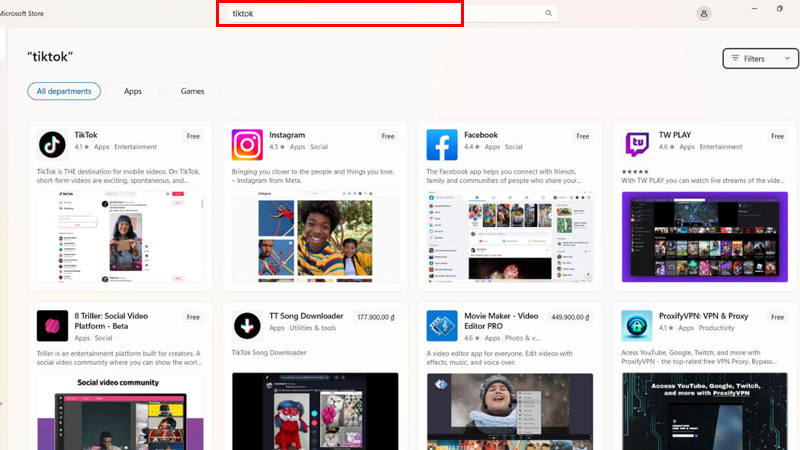
Bước 3: Nhấn vào nút Get hoặc Cài đặt để tiến hành tải ứng dụng về máy. Hệ thống sẽ tự động tải xuống và cài đặt TikTok mà không cần thực hiện thêm thao tác phức tạp nào khác.
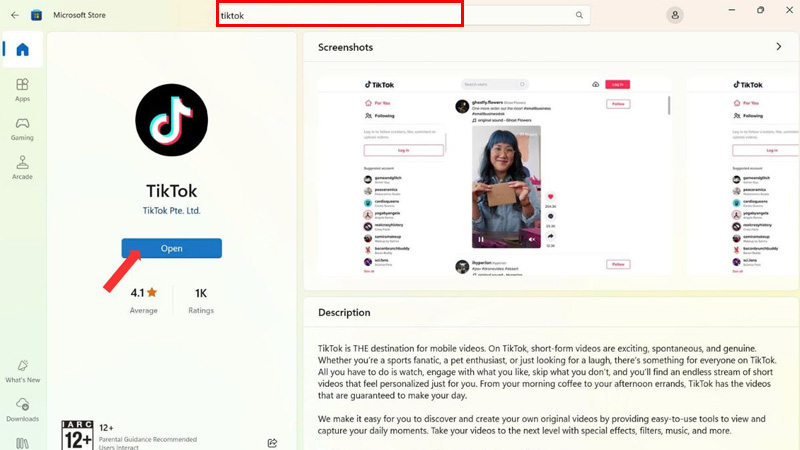
Bước 4: Sau khi quá trình hoàn tất, bạn chỉ cần mở TikTok lên từ menu Start hoặc màn hình chính, đăng nhập tài khoản cá nhân và bắt đầu trải nghiệm các nội dung hấp dẫn.
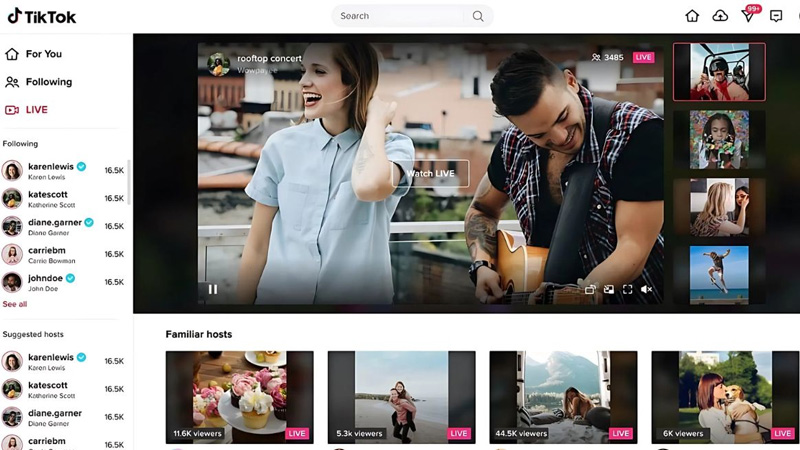
Tiện ích mở rộng cho trình duyệt (Chrome Extension)
Trường hợp, bạn bạn muốn tải TikTok về máy tính nhanh chóng mà không cần cài đặt phần mềm nặng nề, sử dụng tiện ích mở rộng trên trình duyệt Google Chrome là một lựa chọn thuận tiện. Với vài thao tác đơn giản, bạn có thể lướt TikTok trực tiếp trên máy tính, tiết kiệm thời gian và tài nguyên hệ thống.
Bước 1: Mở trình duyệt Google Chrome trên máy tính. Tại góc trên bên phải, nhấn vào biểu tượng ba chấm rồi chọn mục Tiện ích mở rộng (Extensions).
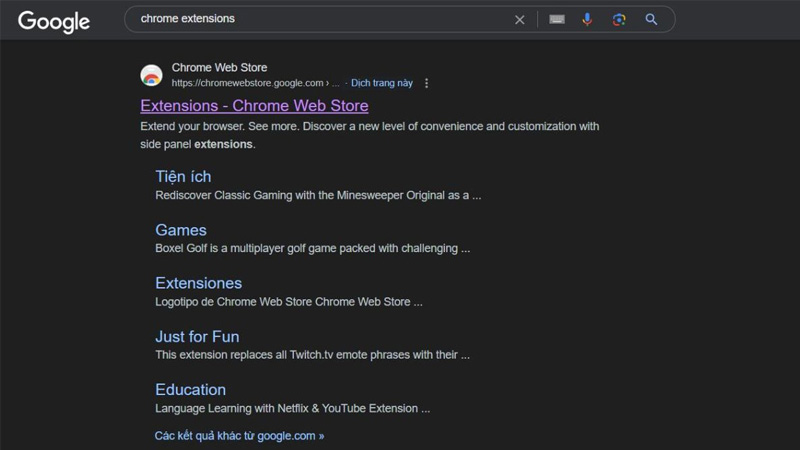
Bước 2: Ở giao diện cửa hàng Chrome, bạn gõ từ khóa “TikTok for Desktop” hoặc “TikTok Extension for Chrome” vào ô tìm kiếm để tìm đúng tiện ích mong muốn.
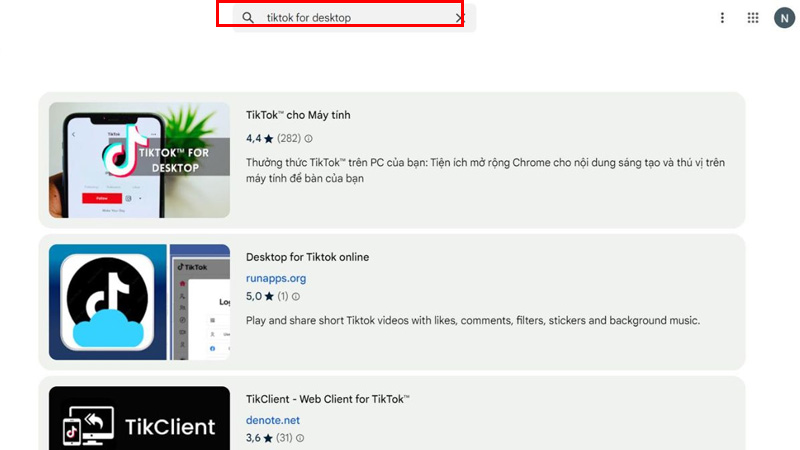
Bước 3: Khi kết quả hiển thị, nhấn nút “Thêm vào Chrome” (Add to Chrome) để bắt đầu cài đặt công cụ hỗ trợ TikTok lên trình duyệt.
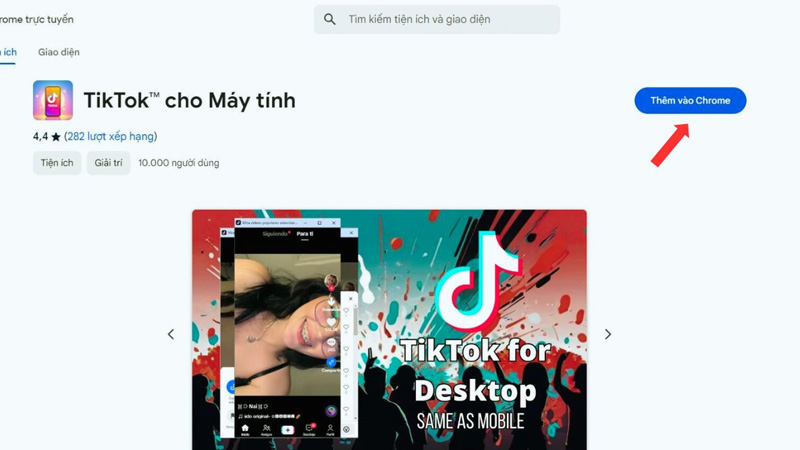
Bước 4: Sau khi quá trình tải TikTok về máy tính và cài đặt hoàn tất, bạn sẽ thấy biểu tượng hình mảnh ghép xuất hiện cạnh thanh địa chỉ. Nhấn vào đó, tìm tiện ích TikTok vừa cài và chọn “Ghim” để cố định nó trên thanh công cụ.
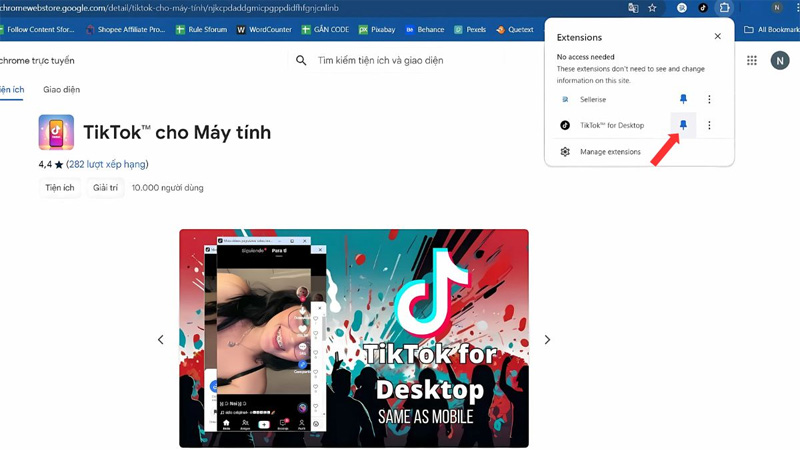
Bước 5: Giờ đây, bạn chỉ cần nhấp vào biểu tượng TikTok ngay trên thanh trình duyệt để truy cập nhanh. Giao diện sẽ hiển thị giống như ứng dụng điện thoại, cho phép bạn xem video, thả tim, bình luận một cách dễ dàng.
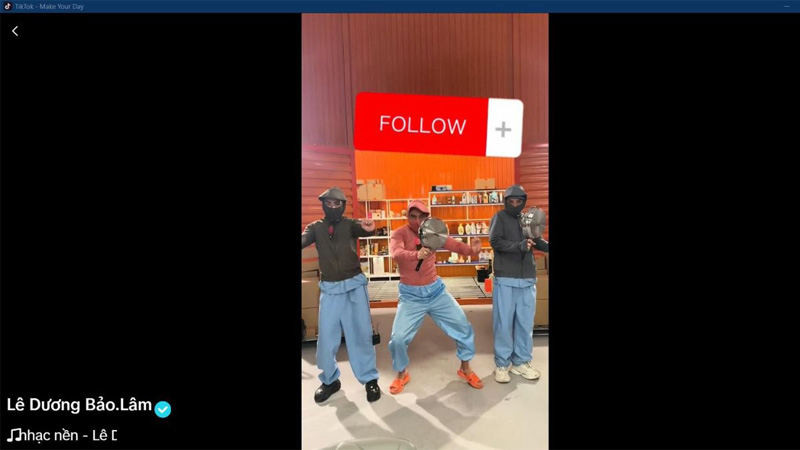
Giả lập Android (Bluestacks, NoxPlayer, LDPlayer…)
Sử dụng trình giả lập Android là một trong những phương pháp hiệu quả và phổ biến nhất để tải TikTok về máy tính. Giải pháp này mô phỏng giao diện điện thoại ngay trên PC, giúp bạn sử dụng đầy đủ tính năng của ứng dụng như trên thiết bị di động. Dưới đây là hướng dẫn chi tiết cách cài đặt TikTok bằng phần mềm Bluestacks – một trong những giả lập Android được đánh giá cao về hiệu suất và độ ổn định:
Bước 1: Mở trình duyệt và truy cập trang web chính thức của Bluestacks. Tại giao diện chính, nhấn vào nút “Tải Ngay – Bluestacks 5” để tải xuống phiên bản mới nhất về thiết bị.
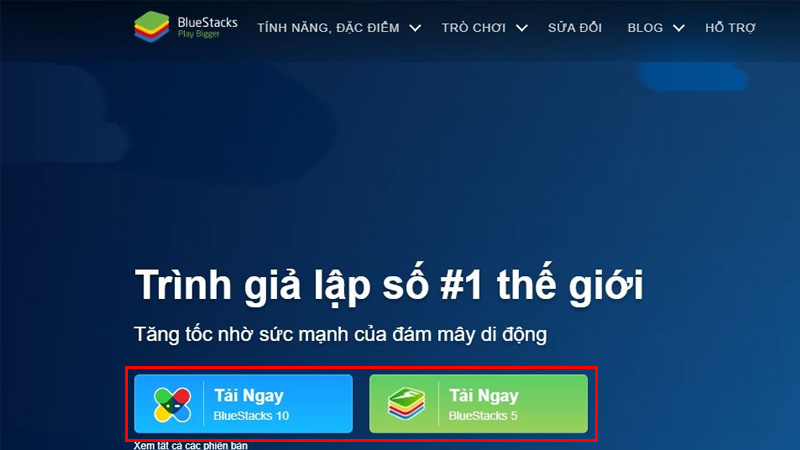
Bước 2: Sau khi tệp tải về hoàn tất, bạn khởi chạy tệp cài đặt và nhấn chọn “Cài đặt ngay”. Hệ thống sẽ tiến hành cài đặt tự động, bạn chỉ cần chờ quá trình hoàn tất.
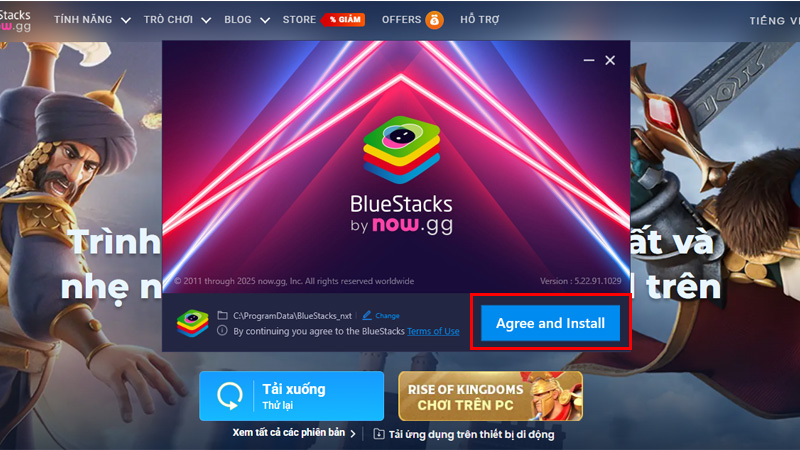
Bước 3: Khi phần mềm đã được thiết lập xong, hãy nhấp vào biểu tượng Google Play Store trong giao diện Bluestacks. Hệ thống sẽ mất vài giây để khởi động lần đầu.
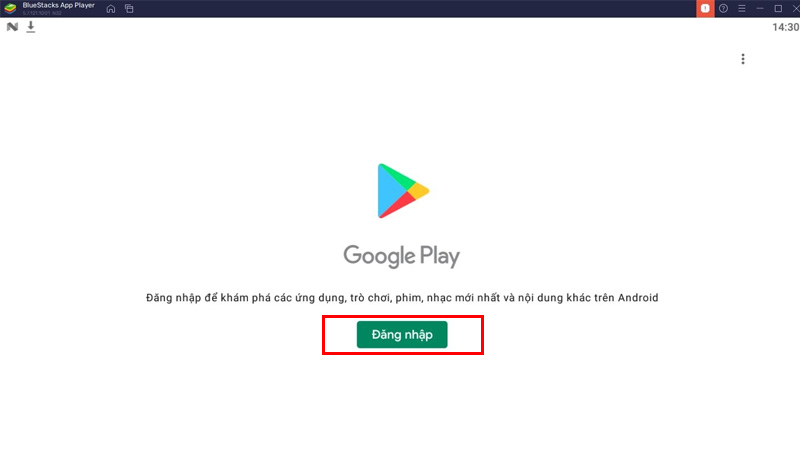
Bước 4: Đăng nhập bằng tài khoản Google để mở khóa quyền truy cập vào toàn bộ kho ứng dụng Android.
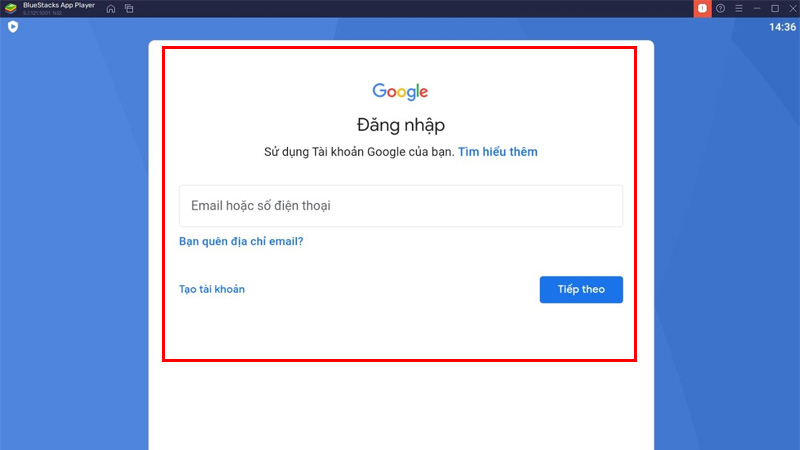
Bước 5: Bây giờ, bạn chỉ cần nhập từ khóa TikTok vào thanh tìm kiếm của Google Play hoặc trong giao diện chính của Bluestacks, sau đó tải và cài đặt như trên điện thoại.
Tại sao nên sử dụng TikTok trên máy tính?
Tải TikTok về máy tính mang lại nhiều lợi ích rõ rệt mà không phải ai cũng nhận ra khi chỉ dùng điện thoại. Đầu tiên, với kích thước màn hình lớn, máy tính giúp hiển thị hình ảnh rõ ràng, sắc nét hơn. Nhờ đó, người xem dễ dàng cảm nhận nội dung chi tiết, tận hưởng video giải trí, học tập hoặc tin tức mà không bị giới hạn không gian hiển thị.
Tiếp theo, khả năng kết nối mạng ổn định là ưu điểm nổi bật khi dùng TikTok trên PC. Hầu hết máy tính đều được kết nối Wi-Fi mạnh hoặc dùng mạng dây, giúp giảm thiểu tình trạng giật, lag khi phát video chất lượng cao. Việc này giúp bạn thưởng thức nội dung liên tục, không bị ngắt quãng.

Một điểm cộng lớn khác là sự linh hoạt trong thao tác. Người dùng có thể sử dụng bàn phím và chuột để tìm kiếm, điều hướng hoặc tương tác nhanh chóng hơn nhiều so với cảm ứng. Điều này đặc biệt hữu ích với người sáng tạo nội dung hoặc quản lý tài khoản thường xuyên.
Ngoài ra, khả năng đa nhiệm trên máy tính cho phép bạn vừa sử dụng TikTok, vừa làm việc khác như đọc tài liệu, soạn email, chỉnh sửa ảnh, không cần đóng ứng dụng hay chuyển đổi liên tục giữa các tác vụ. Điều này giúp tiết kiệm thời gian và nâng cao hiệu suất cá nhân.
So sánh phiên bản TikTok PC và Mobile có gì khác?
Về giao diện, phiên bản Mobile được thiết kế tối ưu cho màn hình nhỏ, thao tác cảm ứng trực quan. Trong khi đó, tải TikTok về máy tính lại có bố cục rộng rãi hơn, phù hợp cho việc xem nội dung toàn màn hình và dễ dàng điều hướng bằng chuột, bàn phím.

Về chức năng, ứng dụng trên điện thoại thường hỗ trợ đầy đủ các tính năng như quay video, chỉnh sửa, livestream, bộ lọc hiệu ứng và tích hợp camera. Trên PC, đặc biệt khi dùng trình duyệt hoặc bản cài qua Microsoft Store, TikTok tập trung nhiều vào việc xem video, quản lý tài khoản và phản hồi bình luận. Một số tính năng như quay video trực tiếp hoặc đăng clip mới có thể bị hạn chế nếu không dùng giả lập Android.
Song song, về khả năng thao tác, PC có lợi thế khi nhập liệu, gõ văn bản, tìm kiếm hoặc quản lý nhiều tài khoản cùng lúc nhờ bàn phím vật lý và màn hình lớn. Trên Mobile, người dùng lại dễ dàng quay video nhanh, sử dụng camera linh hoạt ở mọi nơi.
Lưu ý khi tải TikTok về máy tính và sử dụng
Trước hết, hãy đảm bảo bạn tải ứng dụng từ nguồn chính thống như trang web chính thức, cửa hàng ứng dụng uy tín hoặc trình duyệt đáng tin cậy. Việc cài đặt từ các trang không rõ ràng có thể tiềm ẩn nguy cơ dính mã độc, làm ảnh hưởng đến dữ liệu cá nhân và thiết bị.
Tiếp theo, khi dùng trình giả lập Android, cần kiểm tra cấu hình máy tính trước đó. Một số phần mềm như Bluestacks, NoxPlayer hoặc LDPlayer yêu cầu bộ nhớ RAM và dung lượng ổ đĩa nhất định để vận hành mượt. Máy cấu hình yếu dễ bị treo hoặc chậm trong quá trình sử dụng.
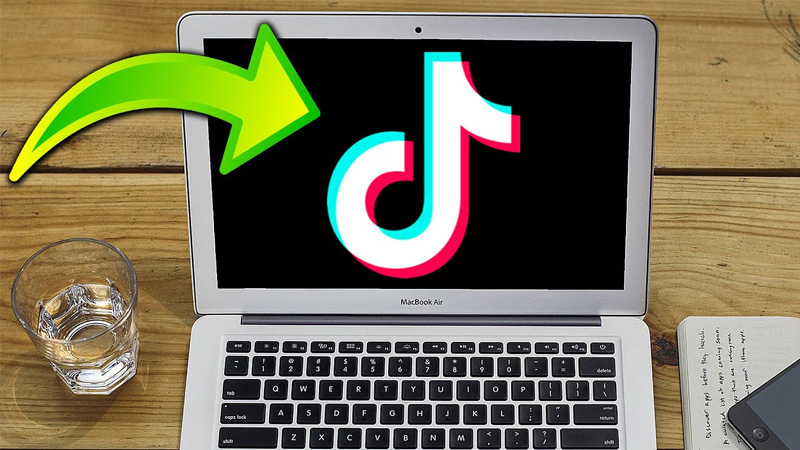
Ngoài ra, nếu bạn sử dụng TikTok phiên bản trình duyệt hoặc extension, hãy chú ý quyền truy cập mà tiện ích yêu cầu. Tránh cài đặt các tiện ích lạ, không rõ nguồn gốc, có thể thu thập thông tin không mong muốn.
Khi sử dụng, hãy đăng nhập bằng tài khoản chính chủ, không nên dùng tài khoản lạ hoặc chia sẻ thông tin cá nhân nhạy cảm trên nền tảng công cộng. Bên cạnh đó, TikTok có thể lưu lại dữ liệu hoạt động nên bạn cần thiết lập quyền riêng tư, bảo mật phù hợp.
Giải đáp những thắc mắc thường gặp
Khi chuyển từ điện thoại sang tải TikTok về máy tính, nhiều người dùng có thể gặp phải những băn khoăn xoay quanh cách cài đặt, tính năng hoạt động, cũng như các vấn đề liên quan đến bảo mật, hiệu suất và trải nghiệm tổng thể. Dưới đây là phần giải đáp một số câu hỏi phổ biến giúp bạn hiểu rõ hơn trước khi bắt đầu sử dụng.
TikTok bản PC có thể đăng video không?
Có. Phiên bản trình duyệt và ứng dụng qua Microsoft Store cho phép bạn đăng tải video từ thư mục máy tính. Tuy nhiên, nếu muốn quay trực tiếp hoặc chỉnh sửa nội dung bằng công cụ tích hợp, bạn cần cài thêm giả lập Android.
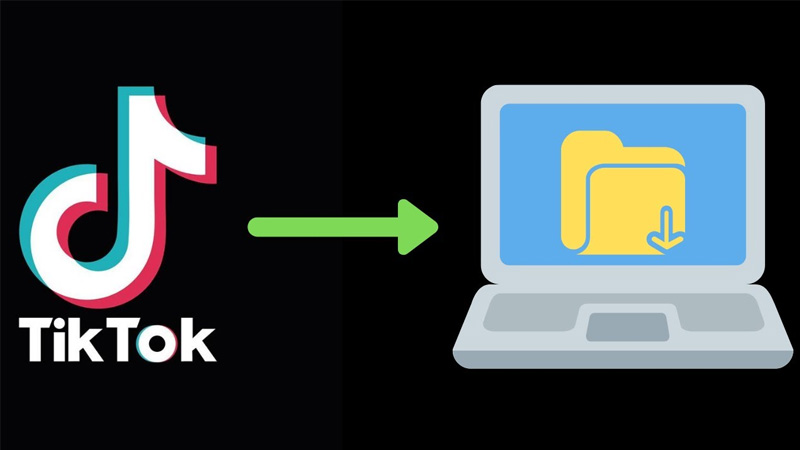
Có thể dùng nhiều tài khoản TikTok trên máy tính không?
Có thể. Bạn có thể đăng xuất, đăng nhập luân phiên hoặc sử dụng nhiều trình duyệt khác nhau. Ngoài ra, giả lập Android cho phép cài nhiều phiên bản TikTok cùng lúc để quản lý nhiều tài khoản tiện lợi hơn.
Sử dụng TikTok trên máy tính có an toàn không?
An toàn nếu bạn tải từ nguồn chính thức và cài đặt phần mềm uy tín. Tránh dùng các bản mod hoặc tiện ích không rõ nguồn gốc. Đồng thời, nên thiết lập quyền riêng tư hợp lý, không chia sẻ thông tin nhạy cảm và bảo mật tài khoản bằng xác minh hai bước.
Kết luận
Việc tải TikTok về máy tính mang lại nhiều tiện ích vượt trội, giúp người dùng tận hưởng trải nghiệm xem video sắc nét, thao tác nhanh chóng và đa nhiệm hiệu quả hơn. Dù bạn chọn cài đặt qua Microsoft Store, sử dụng tiện ích mở rộng trên trình duyệt hay giả lập Android, mỗi phương pháp đều hỗ trợ truy cập TikTok dễ dàng trên màn hình lớn.
Xem thêm:
- Cách Live TikTok như thế nào? Những lưu ý cần biết khi livestream trực tiếp trên TikTok
- TikTok sẽ tạo một ứng dụng riêng cho người Mỹ






Giải Trí
Thứ gia vị trời cho chỉ đại gia mới dám mua, được mệnh danh là vàng đen có tiền chưa chắc được sở hữu
Th7
Thời Sự
Tìm kiếm thiếu nữ 13 tuổi ở Hà Nội mất liên lạc bí ẩn trong đêm
Th7
Thể Thao
U23 Việt Nam: Không chỉ có gam màu xám
Th7
Giải Trí
Sở Văn hóa sẽ rà soát nội dung buổi ‘họp báo kể chuyện đời tư’ của ca sĩ Jack
Th7
Radio My
Phát hiện bộ xương người trong nhà, hé lộ điều giấu kín hơn 10 năm
Th7
Video
CÁCH LÀM CÁ THU CHIÊN GIÒN XỐT CHANH DÂY | MÓN NGON MỖI NGÀY
Th7
Công Nghệ
iPhone gập của Apple có thể sẽ “tái định nghĩa” những thứ này
Th7
Công Nghệ
Galaxy Z Fold7, Galaxy Z Flip7 và Galaxy Z Flip7 FE chính thức đến tay khách hàng: Không khí nhộn nhịp, quà tặng hấp dẫn
Th7
Công Nghệ
CSGT chỉ cách nộp phạt không cần đến trụ sở, không bị tạm giữ bằng lái bản cứng
Th7
Ẩm Thực
Khách nước ngoài thích món ‘đậm mùi’ ở Hà Nội, ăn nhiều lần vẫn chưa chán
Th7
Thời Sự
Danh tính 10 nạn nhân tử vong trong vụ lật xe khách tại Hà Tĩnh
Th7
Thể Thao
Tottenham thanh lý Son Heung-min thu về 15 triệu bảng
Th7
Công Nghệ
Ngày hội của các nhà sáng tạo nội dung: Bảo mật với Galaxy Z series thế hệ mới
Th7
Giải Trí
Đối thoại với ‘Càng hiểu càng thương’ của Lưu Đình Long và Lê Minh Huân
Th7
Video
CÁCH LÀM VỊT KHO DƯA GỪNG NON | MÓN NGON MỖI NGÀY
Th7
Công Nghệ
Microsoft bí mật “chơi khăm” Google: Gợi ý người dùng chặn quảng cáo YouTube ngay trên Edge
Th7
Công Nghệ
Thuật giả kim không còn là giấc mơ hão: Con người có thể tạo ra 5.000kg vàng mỗi năm từ thứ ít ai ngờ tới
Th7
Thời Sự
Giám đốc thuê 16 xe ô tô đem cầm cố, bán lấy tiền rồi bỏ trốn
Th7
Giải Trí
Công Trí bị bắt, Sở Văn hoá TPHCM: Nghệ sĩ nổi tiếng cũng phải tuân thủ pháp luật
Th7
Radio My
Hai vợ chồng đang mất việc mà chồng còn chuyển tiền cho chị gái, khi biết sự thật, tôi trách mình ích kỷ
Th7
Radio My
Tài xế biến nắp capo xe sang thành bể chứa cá, cua hoàng đế gây phẫn nộ
Th7
Video
CÁCH LÀM THĂN HEO CUỐN CẢI HẤP THƠM NGON | MÓN NGON MỖI NGÀY
Th7
Thể Thao
Lịch thi đấu bóng đá hôm nay 25/7: Trực tiếp Liverpool vs Milan, MU vs West Ham
Th7
Thời Sự
Người đàn ông ở Hà Nội bất ngờ nổ súng khi bị công an kiểm tra hành chính
Th7
Thể Thao
Nhận định bóng đá U23 Indonesia vs U23 Thái Lan, bán kết U23 Đông Nam Á
Th7
Video
CÁCH LÀM CƠM PHÔ MAI CHIÊN GIÒN | MÓN NGON MỖI NGÀY
Th7
Thể Thao
Nhận định bóng đá hôm nay 26/7: Liverpool vs Milan, MU vs West Ham
Th7
Thể Thao
Nhận định bóng đá hôm nay 26/7: Liverpool vs Milan, MU vs West Ham
Th7
Thể Thao
VCK giải bóng đá U21 quốc gia 2025: Nảy lửa tứ kết
Th7
Giải Trí
Tóc Tiên ‘đánh bay’ tin đồn ly thân, Ngọc Huyền mất điện thoại trên máy bay
Th7
Thời Sự
Học viện Ngoại giao lấy điểm sàn cao nhất là 25
Th7
Radio My
Người cha ở Phú Thọ đi 160km mang đồ cho con, lời nói dối khiến con nghẹn lòng
Th7
Video
CÁCH LÀM CÁ ĐỤC CHIÊN GIÒN | MÓN NGON MỖI NGÀY
Th7
Thể Thao
Liverpool vs AC Milan (18h30 ngày 26/7): Allegri vẫn phải mua sắm nhiều nữa
Th7
Công Nghệ
Xe điện được lòng người dân tại nền kinh tế lớn thứ 4 châu Á nhờ hạ tầng trạm sạc siêu đỉnh: 90% người sở hữu tuyên bố sẽ mua thêm chiếc nữa
Th7
Giải Trí
Loài có vẻ ngoài nhìn rợn tóc gáy nhưng là đặc sản hiếm có khó tìm, chỉ người sành ăn mới biết là gì
Th7
Thời Sự
Nước lũ cô lập, người dân xúc động bật khóc khi trực thăng thả lương thực
Th7
Giải Trí
Vụ rapper Bình Gold dương tính với ma túy: Báo động!
Th7
Radio My
Kỹ sư 35 tuổi bỏ việc lương cao, sống ẩn dật trong hang đá suốt 4 năm
Th7
Video
CÁCH LÀM LÂU ĐÀI BÁNH RÁN ĐẸP MẮT | MÓN NGON MỖI NGÀY
Th7
Thời Sự
Chủ tịch Tuyên Quang chấn chỉnh việc cán bộ lấy điều hoà từ trụ sở về nhà
Th7
Thể Thao
U23 Indonesia đấu U23 Thái Lan: Kẻ thù đối mặt U23 Đông Nam Á
Th7
Thời Sự
Học viện Tài chính công bố điểm sàn tuyển sinh năm 2025
Th7
Video
CÁCH LÀM ĐU ĐỦ XÀO THỊT GÀ THƠM NGON | MÓN NGON MỖI NGÀY
Th7
Thời Sự
Từ lời khai của tài xế hé lộ nguyên nhân vụ lật xe khách khiến 10 người tử vong
Th7
Thể Thao
Nhận định U23 Việt Nam vs U23 Philippines: Thắng vào chung kết
Th7
Video
CÁCH LÀM CHẢ CÁ VỊ CÀ RI NGON BỔ | MÓN NGON MỖI NGÀY
Th7
Thời Sự
Vụ lật xe khách 10 người tử vong: Kết quả kiểm tra nồng độ cồn, ma túy của tài xế
Th7
Thể Thao
Lamine Yamal vượt Dembele giành Cầu thủ hay nhất châu Âu
Th7
Video
CÁCH LÀM VỊT KHO CHANH MUỐI NGON TUYỆT | MÓN NGON MỖI NGÀY
Th7
Video
Bắt pa lọt tại khe | Nhịp Sống Tây Bắc
Th6
Thể Thao
Madam Pang nổi giận và chỉ trích HLV Nhật Bản không dùng các cầu thủ từ châu Âu khiến ĐT Thái Lan bị loại
Th7
Thể Thao
Ngày 20/4/1975: Thành ủy Sài Gòn – Gia Định chỉ thị cho các lực lượng chuẩn bị tổng khởi nghĩa
Th4
Thời Sự
Thủ tướng: Mong có người Việt Nam đoạt giải Nobel trong tương lai
Th6
Công Nghệ
Ngỡ ngàng trước những tác phẩm có mặt tại chiến dịch ‘chống ô nhiễm nhựa’
Th6
Công Nghệ
Xiaomi 15T Pro lộ cấu hình trước thềm ra mắt: RAM 12GB, tuỳ chọn bộ nhớ lên đến 1TB
Th7
Thời Sự
Xe container lơ lửng trên lan can cầu, Quốc lộ 12A tê liệt nhiều giờ
Th7
Giải Trí
ZOE – nữ tân binh mới ra mắt làng nhạc ca khúc Hit My Head
Th6